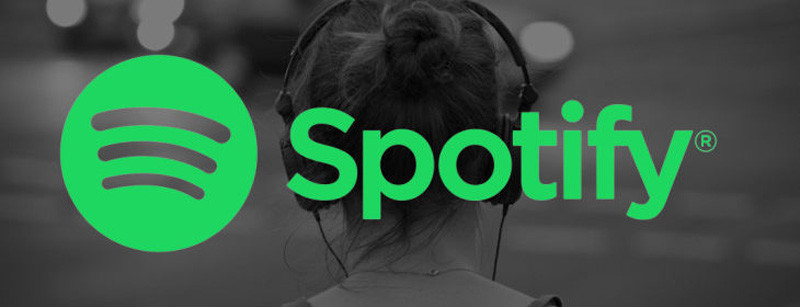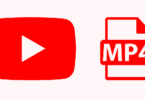Sommaire
Utilisateur et auteur : 10 trucs pour mieux utilier Spotify !
Avec 71 millions d’abonnés, Spotify fait aujourd’hui partie des applications de musiques les plus prisées en France, et partout dans le monde. Mais attention, il y a une différence entre écouter de la musique en ligne et profiter réellement de toutes les fonctionnalités de ce logiciel.
Voici 10 petites astucs et secrets à connaîtrer sur Spotify pour devenir un expert et/ ou l’utiliser à son maximum!
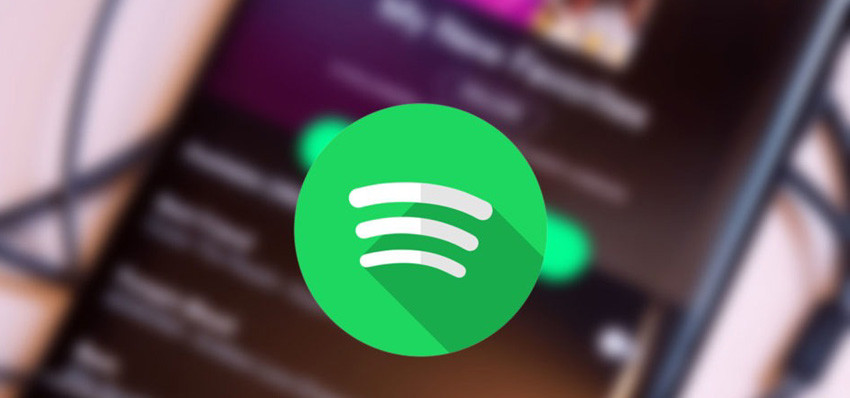
1 – Changer d’ambiance pour économiser des données
Malgré les évolutions high-tech, les utilisateurs d’appareils connectés doivent toujours faire face à des problèmes de batteries. C’est d’autant plus le cas si vous utiliser les données mobiles et écoutez de la musique en même temps.
Spotify vous permet de limiter les pertes d’autonomie de vos batteries!
Astuce : vous pouvez modifier la qualité de diffusion du son afin de réduire également la consommation de data. Vous avez le choix entre une diffusion faible à très élevée variant entre 24 Bits/s et 320 Kbits/s. Pour une lecture normale, vous dépenserez en moyenne 96 Kbits/s.
2 – Profiter de la fonction « aperçu rapide »
Besoin d’en savoir d’avantage sur un morceaux mais sans avoir envie de les écouter du début jusqu’à la fin ? Vous n’avez pas envie de couper la musique que vous écoutez ou simplement vous n’avez pas le temps ? Pas de soucis ! Spotify dispose d’une fonction « aperçu rapide ».
Astuce : Il vous suffit d’appuyer longuement sur les titres pour ce faire. Et le tour est joué!
Note : Il parait toutefois utile de préciser que cette fonctionnalité n’est disponible que sur les versions mobiles…
3 – Se faire découvrir sur Spotify : le secret des comptes artistes
Spotify est surtout une application pour les artistes en herbes en quête de streams.
Astuce : Pour ceux qui souhaitent notamment se faire découvrir sur cette plateforme, je vous conseille la création d’un « compte artiste ».
Non seulement c’est plus professionnel, mais cela vous permet également de mieux gérer la visibilité de votre page. Vous obtiendrez des notifications en cas de visite et profiterez d’une analyse des données, etc. Vous aurez aussi une aperçue de vos titres qui se vendent le mieux. De quoi vous inspirer à l’avenir.
4 – Promouvoir votre compte sur les réseaux sociaux : c’est possible !
Il ne suffit pas de créer un compte sur « Spotify for Artists ». Il faut aussi promouvoir votre page. Il n’y a rien de tel que les réseaux sociaux pour ce faire.
Astuce : Les comptes Spotify disposent de QR codes qui vous facilite la tâche. Vous pouvez aussi simplement vous contenter de partager le lien de certains de vos titres.
5 – Savoir vous mettre en valeur sur Spotify
Le style de votre page d’accueil impactera également sur votre réputation en ligne. Ce peut être sur Spotify comme sur les réseaux sociaux. Il importe donc de savoir vous mettre en valeur.
Astuce : pensez à créer des dossiers afin de faciliter la recherche de vos morceaux. Ne pensez pas uniquement à vous. Élaborer également des documents sur vos artistes préférés. Qui sait, cette présentation, chic et simple, pourrait vous rapporter des featuring ou pourrait vous faire remarquer par les grands pontes de la musique.
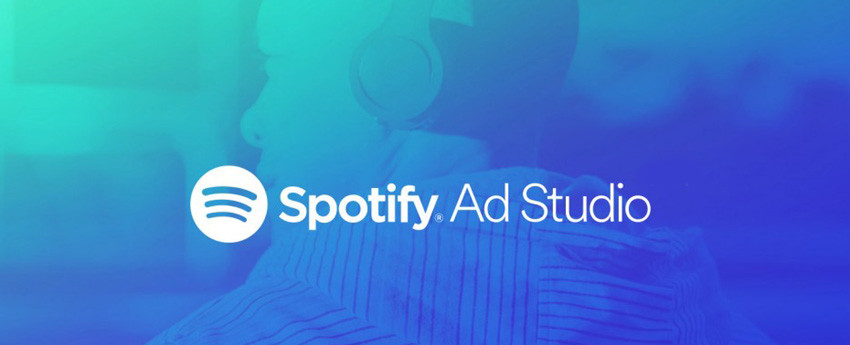
6 – Spotify Ad Studio : le nouvel allié de nouvelles stars
Astuce : Le but est de mettre en place et de diffuser simplement des publicités afin de se faire voir rapidement par la communauté de musicien et de mélomanes, et ce, grâce à un fichier audio de 30 secondes. Il vous reste ensuite à partager le lien de cette dernière sur les réseaux sociaux, les blogs ou autres sites que vous jugez susceptible de vous faire connaitre.
Toutefois, sachez que c’est l’une des rares fonctionnalités payantes de Spotify. Il faut entre 13 et 22 centimes pour en profiter. Et vous aurez besoin de plusieurs pages publicitaires pour être sûr d’avoir une bonne visibilité sur le marché.
7 – Le miracle du bouton « s’abonner »
Désormais, Spotify peut vous rendre très vite populaire car vos fans peuvent « s’abonner » sur votre page Spotify. De quoi encourager les utilisateurs à faire usage de cette plateforme. Mais pour ce faire, encore faut-il les convaincre. Vous avez 30 secondes pour y parvenir. Il s’agit notamment de la durée de la lecture en mode « aperçu » de vos chansons.
8 – La possibilité de travailler avec des influenceurs
Et bien évidemment, pour devenir la nouvelle star de demain grâce à Spotify, la meilleure solution reste encore de faire appel à des influenceurs musicaux. Il en existe plusieurs sur le Net qui travaillent à la fois sur les réseaux sociaux que sur Spotify lui-même. Vous pouvez entrer en contact direct avec eux afin de vous donner la chance de faire voir votre talent à quelques millions de public à travers le monde.
9 – Spotify permet le sauvegarde automatique de ses musiques préférées
Vous êtes en train d’écouter la radio, et vous entendez passer un morceau qui vous plaît. Plus la peine de prendre votre smartphone et utiliser l’application de reconnaissance musicale Shazam afin de retrouver votre musique pour l’enregistrer plus tard!
Grâce à Spotify, vous pouvez directement enregistrer chaque musique qui passe, et ce, à volonté. Vous n’auriez qu’à les répertorier dans votre bibliothèque.
Astuce : Pour en bénéficier, vous n’avez qu’à lier votre compte Shazam à votre compte Spotify. La configuration ne sera pas longue, ni compliquée.
10 – Spotify : la solution de récupération de vos musiques
Vous avez supprimé par accident votre playlist, pas de panique ! Avec Spotify, vous pouvez les récupérer n’aurez pas de difficulté à les récupérer, contrairement à d’autres plateformes de la même fonction.
Astuce : Pour ce faire, il suffit d’ouvrir votre compte Spotify, et de vous rendre dans l’option de restauration de Playlist. Et oui, c’est très rapide, et facile. Vous aurez accès à nouveau à vos playlists disparus en quelques clics.
Que vous utilisiez Mac ou PC, il vous est possible d’annuler votre dernière action comme sur Microsoft en faisant juste un CTRL + Z sur MAC, et un CTRL, Shift + Z sur PC.
Eliott.